作为一款具备团队便签功能的云便签软件,敬业签真的挺适合团队协作使用的。因为它支持多人在线同步记录、编辑便签内容,而且它还有任务指派功能。团队的管理者可以在敬业签团队便签上指派一人或多人去完成某一待办事项。
然而由于团队中的成员比较多,因此我们在指派人员的时候,难免会出错。那么,当我们指派错人了的时候,应该如何在已经发布的待办事项中取消该成员的指派呢?下面,我们就以Win 7电脑为例,来学习一下怎么在敬业签Windows电脑端取消团签成员的任务指派吧!
1、在Win 7电脑上登录自己的敬业签账号,然后进入想要删除成员的团队便签;找到含有该成员任务指派的待办事项,双击或点击鼠标右键单击“编辑”,进入该待办事项的编辑框。

2、点击“指派”按钮;

3、在随后出现的“任务指派”弹框中点击该成员前面的红色小对号,取消该成员的任务指派;
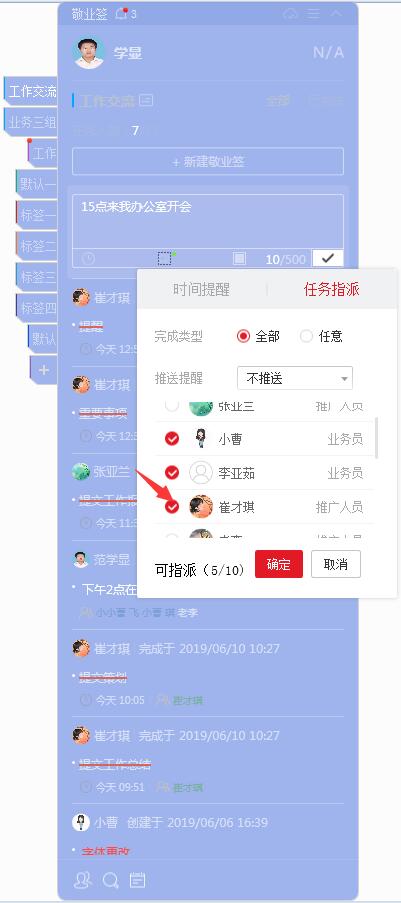
4、取消成功后,点击“确定”按钮;

5、点击编辑框右下角的小对号,完成对编辑内容的保存;

6、这样,待办事项新的指派成员中就没有该成员了。
















